Verbinding maken met Office 365 via PowerShell kan soms een gedoe zijn. Je moet constant verschillende commando’s en modules onthouden. Laten we dat veranderen.
In dit artikel leer je hoe je PowerShell kunt verbinden met Office 365. Dit doe je door gebruik te maken van de Azure AD PowerShell voor Graph-module en de Azure Active Directory-module voor Windows PowerShell.
Het eBook Microsoft 365 Backup Voor Dummies behandelt de uitdagingen op het gebied van gegevensbeveiliging door de standaardbeveiligingsfuncties in Microsoft 365 te beschrijven. Ontvang het eBook
Vereisten
Om door een van de voorbeelden in deze tutorial te kunnen gaan, zorg ervoor dat je het volgende bij de hand hebt:
- Windows PowerShell 5.1 of PowerShell 7
- Een Office 365-tenant
- Microsoft Online Services Sign-In Assistant voor IT-professionals RTW
Je kunt PowerShell 7 downloaden van de Microsoft-website
Gebruik PowerShell om verbinding te maken met Office 365
Office 365 omvat een breed scala aan diensten, waaronder maar niet beperkt tot:
- Azure Active Directory.
- Exchange Online.
- Microsoft Teams.
Alle Office 365-diensten zijn beschikbaar via een gemeenschappelijk startwebportaal genaamd https://portal.microsoft.com. Dit portaal biedt toegang tot domeininstellingen, tenantconfiguratie, facturering en het beheren van gebruikersinstellingen. Maar als je toegang wilt tot Office 365-diensten, zoals Exchange Online of Microsoft Teams, moet je op de servicenaam in het portaal klikken, waarna je wordt doorgestuurd naar het servicewaarnemingscentrum, zoals het Exchange-beheercentrum, enzovoort.
Elke service heeft zijn eigen beheercentrumportaal en PowerShell-module. Dus als je gebruikers op Exchange Online wilt beheren, moet je de Exchange Online PowerShell-module downloaden. Als je gebruikers op Teams wilt beheren, moet je de Teams-module downloaden, evenals de Azure Active Directory PowerShell-module.
Downloaden en installeren van de Office 365 PowerShell-module
Een eenvoudige aanpak is om PowerShell zelf te gebruiken om de PowerShell-module te vinden, te downloaden en te installeren. Laten we proberen de Exchange Online PowerShell-module te krijgen. Begin met het openen van PowerShell en typ de volgende PowerShell-opdrachtregel om de beschikbare modules met betrekking tot Exchange Online te vinden.

Je kunt een jokerteken gebruiken om te zoeken naar alle gerelateerde PowerShell-modules.
Gebruik de Find-Module helpt bij het zoeken naar een module in de PowerShell-gallery, je zou meerdere PowerShell-modules kunnen vinden. Degene waar we naar op zoek zijn, is ExchangeOnlineManagement. Om de module te downloaden en te installeren, gebruik je de install-module cmdlet
Als er geen fouten worden geretourneerd, dan ben je klaar om de module te gaan gebruiken. De volgende stap is om de module te gaan gebruiken
Sinds PowerShell 3 kan PowerShell de module automatisch importeren de eerste keer dat je een opdracht uitvoert die verband houdt met de geïnstalleerde module.
Dezelfde methode om de module te downloaden is van toepassing op elke andere module, je hoeft alleen de modulenaam te weten en deze te downloaden.
Verbind PowerShell met Office 365-services
Elke Office 365 heeft zijn eigen PowerShell-module, dit maakt het beheer van cross-services een beetje uitdagend. Gewoonlijk heeft elke Office 365-module een vergelijkbare cmdlet Connect-*Servicenaam*
- Verbind met Exchange Online, je kunt de cmdlet
Connect-ExchangeOnlinegebruiken die beschikbaar is in ExchangeOnlineManagement Module - Verbind met Microsoft Teams met behulp van de volgende cmdlet
Connect-MicrosoftTeamsdie beschikbaar is in MicrosoftTeams Module - Om verbinding te maken met Azure AD met behulp van Azure AD PowerShell voor Graph, gebruik
Connect-AzureADdie beschikbaar is in de AzureAD Module - Verbind met Sharepoint Online, gebruik
Connect-PnPOnlinedie beschikbaar is in de Microsoft.Online.SharePoint.PowerShell Module. - Verbind met de Azure AD voor Windows PowerShell-module, gebruik
Connect-MsolServicedie beschikbaar is in de MSOnline Module
PowerShell Core ondersteunt de Azure AD voor Windows PowerShell-module en cmdlets met Msol in hun naam niet.
Waarom twee Azure AD-modules?
Wanneer je met Office 365 werkt met PowerShell, moet je waarschijnlijk twee verschillende modules gebruiken. Je zult de Azure Active Directory PowerShell voor Graph gebruiken met de modulenaam AzureAD en de Azure Active Directory-module voor Windows PowerShell met de modulenaam MSOnline.
AzureAD en MSOnline stellen je allebei in staat om met Office 365-services te werken via PowerShell, dus waarom twee? AzureAD is de opvolger van MSOnline en naar mijn mening zal MSOnline op een gegeven moment worden vervangen. Alle nieuwe functionaliteiten bevinden zich in de AzureAD-module, maar er is nog steeds wat overlap met de MSOnline-module.
Je zult taken zoals het beheren van gebruikers, groepen en licentiebeheer nog steeds vinden in de MSOnline-module.
Als u verbinding moet maken met Exchange Online via MFA, biedt Microsoft een uitstekende handleiding met de titel Verbinding maken met Exchange Online PowerShell met behulp van Multi-Factor Authenticatie.
Het gebruik van PowerShell om verbinding te maken met meerdere Office 365-services
De Office 365 PowerShell-modules lijken op een grote lijst, toch?! Maar het is mogelijk om verbinding te maken met alle services in één console en vervolgens alle taken in dezelfde console uit te voeren door de volgende PowerShell-code te gebruiken.
U kunt de volgende foutmelding krijgen bij het verbinden met Sharepoint
Connect-PnPOnline: AADSTS65001: De gebruiker of beheerder heeft niet toegestemd in het gebruik van de applicatie met ID ‘31359c7f-bd7e-8888-86db-fdb8c937548e’ met de naam ‘PnP Management Shell’. Stuur een interactief autorisatieverzoek voor deze gebruiker en resource. Trace ID: b9913a0b-b47d-4ffe-bdc7-70ed81143000
Om dit probleem op te lossen, voert u het Register-PnPManagementShellAccess cmdlet uit, typt u de gebruikersnaam en het wachtwoord en zorgt u er vervolgens voor dat u het “Toestemming namens uw organisatie“
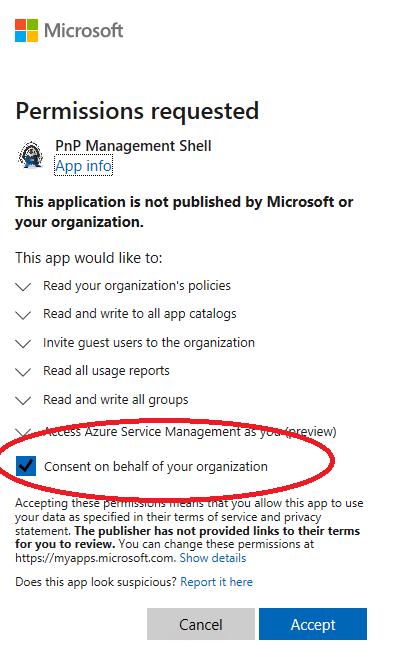
Zorg er altijd voor dat uw modules up-to-date zijn, aangezien er regelmatig nieuwe functies en compatibiliteit worden toegevoegd, de meeste Office 365 PowerShell-modules ondersteunen nu Multi-Factor Authenticatie
Microsoft 365 Backup For Dummies eBook gaat in op de uitdagingen op het gebied van gegevensbeveiliging door de standaard beveiligingsfuncties in Microsoft 365 uiteen te zetten. Krijg het eBook
Samenvatting
Office 365 heeft veel diensten, maar gelukkig kun je ze allemaal beheren met PowerShell. Zodra je beide modules hebt geïnstalleerd en verbonden bent met de Connect-opdrachten, ben je op weg om Office 365 te beheren met PowerShell!
Source:
https://adamtheautomator.com/how-to-connect-powershell-to-office-365/













